Mientras descarga software de Microsoft Store o actualiza Microsoft Store, puede encontrar el Error de Microsoft Store 0x80D03805. Este error le impediría descargar el software o la actualización.

Error de Microsoft Store 0x80D03805
El error 0x80D03805 de Microsoft Store tiene muchas causas, algunas de las cuales son caché de Microsoft Store corrupta, DLL no registradas, corrupción de archivos del sistema, una actualización de Windows incorrecta e inconsistencia de Microsoft Store. Nuestras sugerencias para solucionar este problema son:
- Ejecute el solucionador de problemas de aplicaciones de la Tienda Windows
- Restablecer la caché de Microsoft Store
- Restablecer Microsoft Store a través de Configuración
- Limpiar todos los archivos temporales del sistema
- Restablecer los componentes de Windows Update.
Si se enfrenta a este error, su primer enfoque debería ser intentar actualizar su sistema operativo Windows 10. A partir de entonces, proceda con la resolución de problemas de la siguiente manera:
1] Ejecute el solucionador de problemas de aplicaciones de la Tienda Windows

Si bien el error parece difícil de resolver, muchos usuarios han confirmado que simplemente ejecutar el solucionador de problemas de las aplicaciones de la Tienda Windows fue suficiente para resolver el problema. El solucionador de problemas de aplicaciones de la Tienda Windows es un remedio integrado en el sistema operativo que busca inconsistencias comunes con Microsoft Store y resuelve el problema. El procedimiento para ejecutar el solucionador de problemas de aplicaciones de Microsoft Store es el siguiente:
Haga clic en el botón Inicio y vaya a Configuración> Actualizaciones y seguridad> Solucionar problemas.
Seleccione el solucionador de problemas de aplicaciones de la Tienda Windows de la lista y ejecútelo.
2] Restablecer la caché de Microsoft Store

Si los archivos en la caché de Microsoft Store se corrompen, afectaría la comunicación entre Microsoft Store y los servicios relevantes de Microsoft, lo que provocaría el error en la discusión. El procedimiento para restaurar la caché de Microsoft Store es el siguiente:
Buscar símbolo del sistema en la barra de búsqueda de Windows y seleccione Ejecutar como administrador para abrir el símbolo del sistema elevado.
Escribe el comando wsreset.exe en la ventana elevada del símbolo del sistema y presione Ingresar para ejecutarlo.
Reinicie el sistema y verifique si esto resuelve su problema.
3] Restablecer la tienda de Microsoft
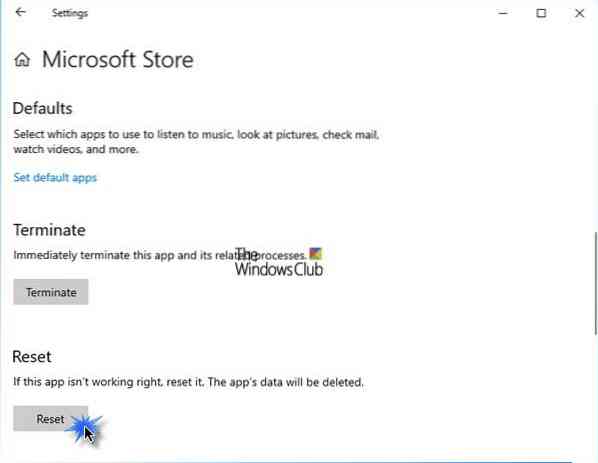
Puede restablecer Microsoft Store a través de Configuración y ver si eso ayuda.
Para hacer esto, abra Configuración> Aplicaciones> Aplicaciones y características> Buscar Microsoft Store> Opciones avanzadas> Use el botón Restablecer.
4] Limpiar todos los archivos temporales del sistema

Incluso después de borrar la caché de Microsoft Store, algunos archivos temporales en el sistema podrían estar interrumpiendo la comunicación entre Microsoft Store y los servicios de Microsoft. Esto se debe a que muchas aplicaciones de Microsoft Store están disponibles como software independiente en línea e instalan archivos similares a la versión de la aplicación de Microsoft Store en el sistema. Puede utilizar la herramienta Liberador de espacio en disco para este propósito.
5] Restablecer los componentes de Windows Update
Puede restablecer Windows Update a los valores predeterminados mediante el Restablecer la herramienta de componentes de actualización de Windows. Nuestra utilidad Fix WU vuelve a registrar todos los archivos dll relacionados con Windows Update y restablece otras configuraciones a las predeterminadas. También tiene la opción de restablecer manualmente cada componente de Windows Update individualmente a los valores predeterminados.
Espero eso ayude!

 Phenquestions
Phenquestions

